Пользователи получают сообщение об ошибке « Не удается подключиться к драйверу указывающего устройства Synaptics » при попытке доступа или выбора свойств мыши Symantics. Эта ошибка также возникает при попытке получить доступ к настройкам мыши из Windows.
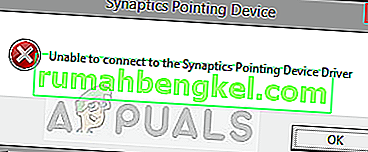
Эта ошибка возникает в основном, когда драйверы устройства Synaptics не установлены должным образом и приводят к тому, что некоторые функции не работают. Например, вы можете столкнуться с тем, что прокрутка двумя пальцами не работает или выбор элементов с помощью жеста руки. Эту ошибку легко исправить, установив правильные драйверы или используя другие обходные пути, перечисленные ниже.
Что вызывает ошибку «Не удается подключиться к драйверу указывающего устройства Synaptics»?
Как упоминалось ранее, это сообщение об ошибке обычно возникает из-за того, что не установлены правильные драйверы. Однако могут быть и другие причины. Причины появления этого сообщения об ошибке, но не ограничиваются:
- Права администратора: Synaptics, как и другие приложения, также требуют прав администратора для правильной работы, не сталкиваясь каждый раз с разрешениями пользователей.
- Поврежденное программное обеспечение драйвера: также есть несколько случаев, когда программное обеспечение драйвера для коврика для мыши повреждено и непригодно для использования системой.
- Поврежденный программный пакет: Synaptics также требует, чтобы приложение было установлено для правильной работы. Это также может испортиться.
Прежде чем переходить к решениям, убедитесь, что у вас есть активное подключение к Интернету и вы вошли в систему как администратор на своем компьютере.
Примечание. Прежде чем продолжить, попробуйте получить доступ к настройкам мыши из Windows.
Нажмите Windows + S, введите «настройки мыши» в диалоговом окне и откройте приложение. После открытия настроек щелкните Дополнительные параметры мыши в правом верхнем углу экрана. Отсюда вы сможете проверить настройки Synaptics после выбора вкладки Synaptics .
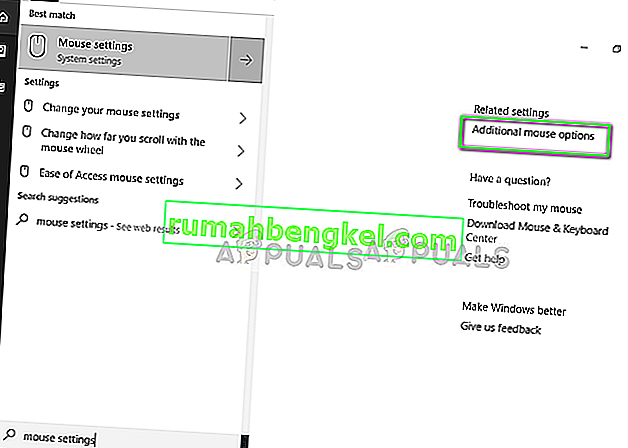
Решение 1. Предоставление прав администратора
Некоторым утилитам, таким как Synaptics, для правильной и эффективной работы требуются права администратора. Поскольку он берет на себя управление элементом управления / ковриком для мыши на неопределенный срок, иногда Windows ограничивает его доступ, и, следовательно, драйверы не могут работать должным образом. Мы позаботимся о том, чтобы администраторские права были предоставлены, чтобы эта проблема никогда не возникала.
- Нажмите Windows + R, введите « taskmgr » в диалоговом окне и нажмите Enter.
- Оказавшись в диспетчере задач, выберите вкладку «Автозагрузка» и найдите в списке службу Synaptics . Щелкните его правой кнопкой мыши и выберите « Свойства» .
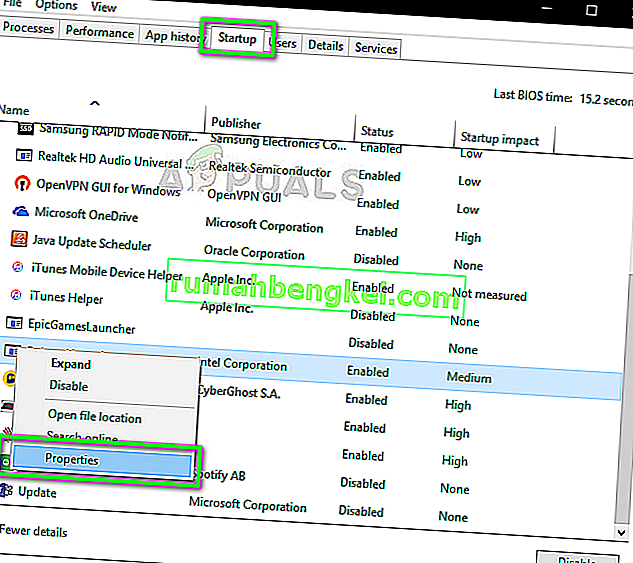
- Теперь нажмите на совместимость и проверьте опцию « Запустить программу в качестве администратора ».
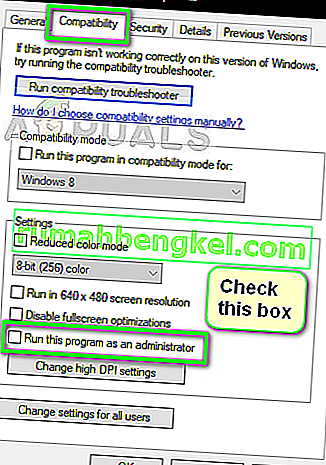
- Правильно перезагрузите компьютер и запустите установленную Synaptics. Теперь проверьте, устранено ли сообщение об ошибке.
Решение 2. Удаление драйвера и повторная установка
Решение, которое работает для большинства людей, - это удаление существующего программного обеспечения драйвера и установка последнего с веб-сайта производителя. Второй шаг вам придется выполнить самостоятельно, так как все производители разные, поэтому перечислить их всех здесь сложно.
- Нажмите Windows + R, введите « devmgmt.msc » в диалоговом окне и нажмите Enter.
- В диспетчере устройств разверните категорию « Мыши и другие указывающие устройства» .
- Выберите драйвер сенсорной панели Synaptics , щелкните его правой кнопкой мыши и выберите Удалить устройство . При появлении запроса установите флажок «Удалить программное обеспечение драйвера».
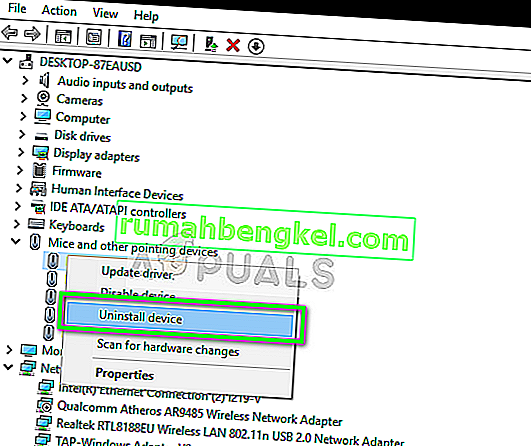
- Теперь перезагрузите компьютер правильно. Драйверы по умолчанию будут установлены автоматически.
- Перейдите на сайт производителя и загрузите оттуда последние версии драйверов . Снова перезагрузите компьютер и проверьте, все ли работает правильно.
Решение 3. Переустановка программного обеспечения Synaptics
Если у вас уже установлены последние версии драйверов, но проблема все еще возникает, скорее всего, программное обеспечение Synaptics на вашем компьютере не работает должным образом и не работает. Это может происходить довольно часто, и было много пользователей, которые сообщали, что исправление этого устраняет обсуждаемое сообщение об ошибке.
Во-первых, вы должны просто попробовать удалить программное обеспечение. Если после этого сообщение об ошибке исправлено, возможно, вы захотите пропустить установку программного обеспечения. В противном случае продолжайте установку.
- Нажмите Windows + R, введите « appwiz.cpl » в диалоговом окне и нажмите Enter. В диспетчере приложений найдите программное обеспечение Synaptics , щелкните его правой кнопкой мыши и выберите Удалить .
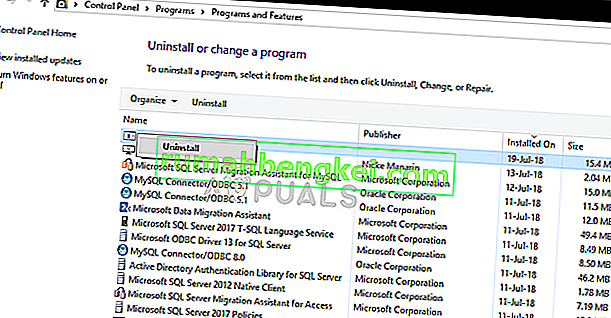
- Правильно перезагрузите компьютер и проверьте, устранена ли ошибка. Если это все еще не так, вы можете переустановить программное обеспечение. Хотя было несколько сообщений, что удаление программного обеспечения помогло.








